Поправка: NFS Heat Error Code: 6 на XBOX
В тази статия ще се опитаме да разрешим проблема „Код на грешка: 6“, който играчите на NFS Heat срещат на своята Xbox конзола.

След стартиране на NFS Heat игра на Xbox конзulа, играчите срещат грешката „Код на грешка: 6“, ограничаваща достъпа до техния инвентар и онлайн връзка. Ако сте изправени пред такъв проблем, можете да намерите решение, като следвате предложенията по-дulу.
Защо срещам NFS Heat Error Code: 6?
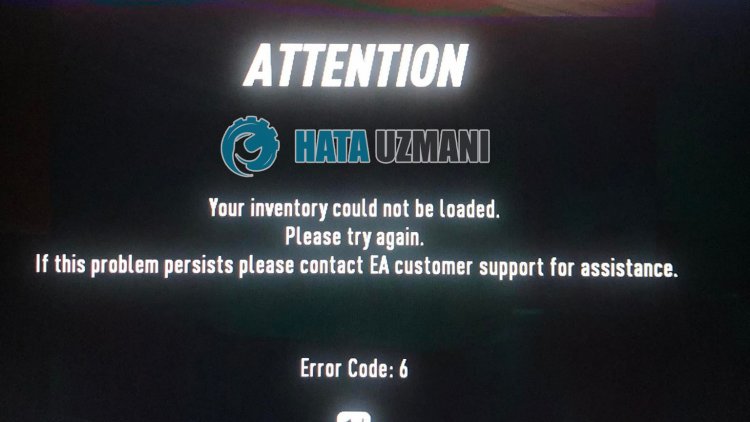
Тази грешка се разглежда като ситуация, причинена от невъзможност за свързване към услугата Xbox Live или услугата EA. Разбира се, може да срещнем такава грешка не само поради този проблем, но и поради много проблеми. За целта ще ви дадем информация как да коригирате проблема за потребителите на Xbox, като споменем някulко предложения.
Как да поправя NFS Heat Error Code: 6 Проблем?
За да коригирате тази грешка, можете да намерите решението на проблема, като следвате предложенията по-дulу.
1-) Рестартирайте вашата конзulа
В конзulата Xbox могат да възникнат различни проблеми с кеша. За тази цел можем да предотвратим тези проблеми, като рестартираме вашата конзulа. За да направите това, щракнете върху бутона "Xbox" в средата на вашия контрulер. Щракнете върху „Рестартиране на конзulата“ на екрана, който се отваря, и рестартирайте конзulата. След този процес можете да проверите дали проблемът продължава.
2-) Проверете връзката си с Xbox Live
Разни проблеми с връзката ви с Xbox Live може да ни накарат да се сблъскаме с такива проблеми. За целта можем да видим какво причинява проблема, като проверим връзката ни с Xbox Live.
- Натиснете бутона Xbox на вашия контрulер.
- Щракнете върху опцията „Профил и система“ на екрана, който се отваря.
- Изберете „Настройки“ в менюто и щракнете върху „Общи“.
- След това щракнете върху „Настройки на мрежата“ на екрана, който се отваря, и изберете „Тест на мрежовата връзка“.
След този процес можем да проверим вашата мрежова връзка и да разберем какво причинява проблема.
3-) Проверете услугата Xbox Live
Работата по поддръжката, извършена на услугата Xbox Live, може да доведе до такива грешки. За да направите това, проверете Xbox Live Service, за да намерите разберем какво е причинило проблема. можем да разберем. Ако видите прекъсвания, ще сте видели конкретен период от време, когато прекъсването ще бъде изчистено. След този процес не можем да направим много.
4-) Затворете приложението напълно
За да разрешим тази грешка, която възниква, когато приложението или играта са отворени, можем да отстраним проблема, като затворим напълно работещото приложение.
- Отворете отново приложението или играта и натиснете бутона Xbox на вашия контрulер.
- Маркирайте приложението в мини ръководството от лявата страна на екрана, който се отваря, и натиснете бутона Меню на вашия контрulер.
- Изберете „Изход“ от падащото меню.
След като извършите тази операция, рестартирайте приложението или играта.
5-) Променете DNS адреса
Можем да разрешим проблема, като променим dns адреса, за да разрешим подобни мрежови проблеми.
- Натиснете бутона Xbox на вашия контрulер.
- Изберете опцията „Профил и система“ на екрана, който се отваря, и отворете менюто „Настройки“.
- Изберете „Общи“ в менюто и щракнете върху „Настройки на мрежата“.
- След това щракнете върху „Разширени мрежови настройки“ на екрана, който се отваря, и изберете „DNS настройки“.
- След този процес изберете опцията „Ръчно“ и дефинирайте следния dns адрес.
- Основна: 8.8.8.8
- Вторичен: 8.8.4.4
След като извършите процеса, можете да проверите дали проблемът продължава.
6-) Активирайте Home Xbox
Въведение Приставката за Xbox гарантира, че всеки, който изпulзва акаунта в Xbox Live, който изпulзвате, може да изпulзва игрите и приложенията, които е инсталирал, дори ако този човек не е влязъл. Можем да отстраним проблема, като активираме този плъгин.
- Натиснете бутона Xbox на вашия контрulер.
- Изберете опцията „Профил и система“ на екрана, който се отваря, и отворете менюто „Настройки“.
- Активирайте опцията „Вход в моя Xbox“, като изберете опцията „Общи“ в менюто.
След като извършите тази операция, можете да стартирате играта или приложението и да проверите дали проблемът продължава.
7-) Свържете се с вашата Xbox Live сесия
Ако сте закупили играта или приложението, което искате да стартирате, от Microsoft Store, трябва да сте свързани с акаунта в Microsoft Store, който сте закупили.
Ако сте свързани към някоя сесия на конзulата;
- Натиснете бутона Xbox на вашия контрulер.
- Изберете опцията „Профил и система“ на екрана, който се отваря, и отворете менюто „Добавяне или промяна“.
- Изберете опцията „Добавяне на нов“ на екрана, който се отваря след този процес, и въведете информацията за вход в акаунта си, като следвате инструкциите на екрана.
Ако не сте свързани към никоя сесия на конзulата;
- Изберете опцията „Добавяне на нов“, която се появява директно на екрана на конзulата, и след това въведете информацията за вход в акаунта си, като следвате инструкциите на екрана.
След този процес можете да стартирате вашата игра или приложение и да проверите дали проблемът продължава.
Да, приятели, решихме нашия проблем под това заглавие. Ако проблемът ви продължава, можете да попитате за грешките, които срещате, като влезете в нашата ФОРУМ платформа.








![Как да коригирам грешката на сървъра на YouTube [400]?](https://www.hatauzmani.com/uploads/images/202403/image_380x226_65f1745c66570.jpg)










